配置: 添加摄像头
关于
在Agent UI左上角点击服务器图标 ,然后在设备下选择“添加设备”。或者,在实时视图中,点击右下角的编辑图标 ,然后选择“添加新设备”。

从可用选项中进行选择。要使用向导,帮助您发现本地网络上的设备并使用Agent摄像头数据库连接到您的摄像头,请点击“IP摄像头向导”。对于兼容ONVIF的摄像头,请选择“ONVIF”。如果您已经有了用于摄像头的RTSP、MJPEG或其他URL,请选择“视频源”。要添加音频源,如本地USB麦克风或其他网络音频源,请点击“音频源”。
配置
添加新设备的第二步是设置一些基本功能。如果启用了“警报”,Agent将使用简单的运动检测器配置您的摄像头以触发警报事件。要在检测到运动时进行录制,请选择“检测时录制”选项。对于高分辨率摄像头,可以通过“调整大小”选项减小分辨率,以节省CPU使用率。而“原始录制”意味着Agent将直接将摄像头的流记录到磁盘上,而不进行编码,从而显著降低资源使用率。请注意,原始录制仅适用于网络视频源(不适用于USB摄像头或像桌面流这样的本地设备)。您可以稍后编辑所有这些选项。
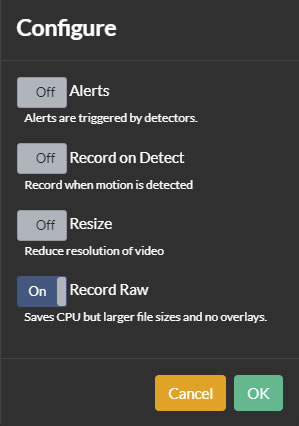
使用向导
在Agent DVR中,首先输入您的摄像机制造商的名称。系统将提供选项。单击建议以选择。如果您的制造商未列出,请选择“未列出”,或选择“<制造商>:未列出”以选择未知型号。这些信息有助于Agent缩小潜在的视频连接地址范围。
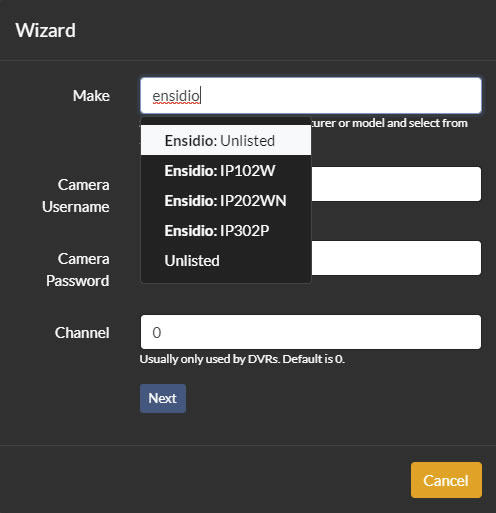
输入您的摄像机的用户名和密码(这些是用于访问摄像机的Web或应用程序界面的凭据,而不是您的iSpyConnect.com登录凭据)。
输入通道号(通常为IP摄像机的'0',但对于具有多个摄像机的DVR系统可能会有所不同)。
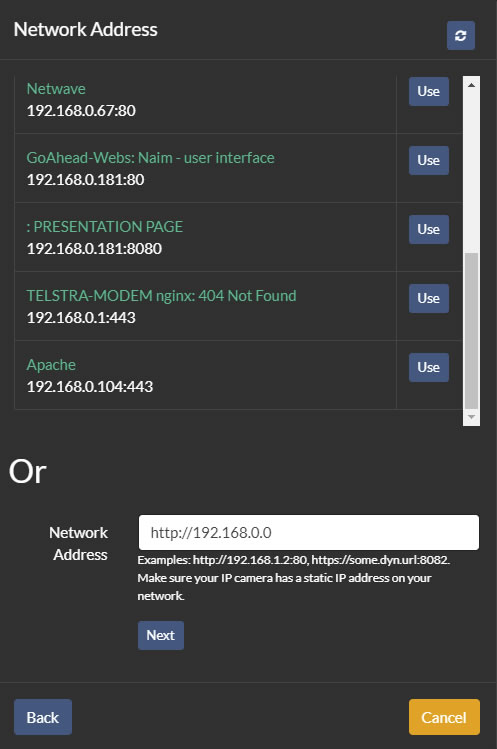
接下来,识别或输入摄像机的网络地址。Agent可以自动发现本地设备。在网络扫描后,单击设备名称以尝试在Web浏览器中访问它,如果它是您的IP摄像机,则单击旁边的“使用”。您还可以手动输入网络地址,格式为http://IP-ADDRESS:PORT或https://WEB-ADDRESS:PORT。使用图标重新扫描您的网络。
提示:在网络上为您的IP摄像机设置静态IP地址以保持稳定的连接。这是一个有用的指南:设置静态IP地址。
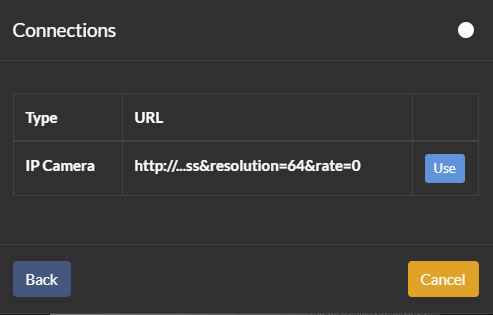
在选择地址后,Agent将扫描视频端点。通过单击“使用”从列表中选择一个。
提示:为了获得更好的音频和帧速率,建议选择IP摄像机选项而不是MJPEG或JPEG。
如果未找到端点,请验证您的详细信息或联系制造商以获取直接的摄像机流访问权限。或者,使用“视频源”进行手动配置或作为ONVIF设备添加设备。